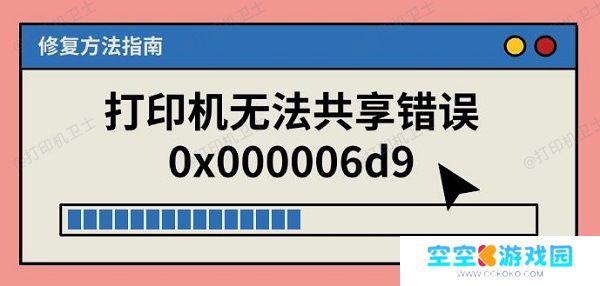许多用户在使用Windows 11系统共享打印机时,会遇到提示“指定的网络名不可用”的错误,导致打印无法进行。那么出现这个问题该怎么办呢?一起来看看解决方法吧~

1、在共享打印机的主机上打开“设置” > “蓝牙和其他设备” > “打印机和扫描仪”;
2、点击已安装的打印机,选择“打印机属性”;
3、切换到“共享”选项卡,勾选“共享这台打印机”;
4、设置一个简单易记的共享名,如:HPprinter;
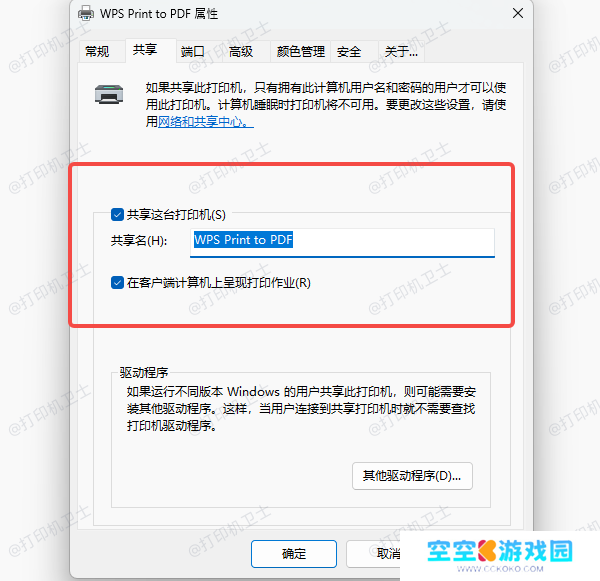
5、确保主机开启了打印机共享,否则其他设备将无法访问这台打印机。
方法二:开启网络发现和文件打印共享功能1、打开主机电脑的“设置” > “网络和Internet” > “高级网络设置”> “高级共享设置”;
2、展开“专用网络”和“公用网络”勾选:网络发现和文件和打印机共享;
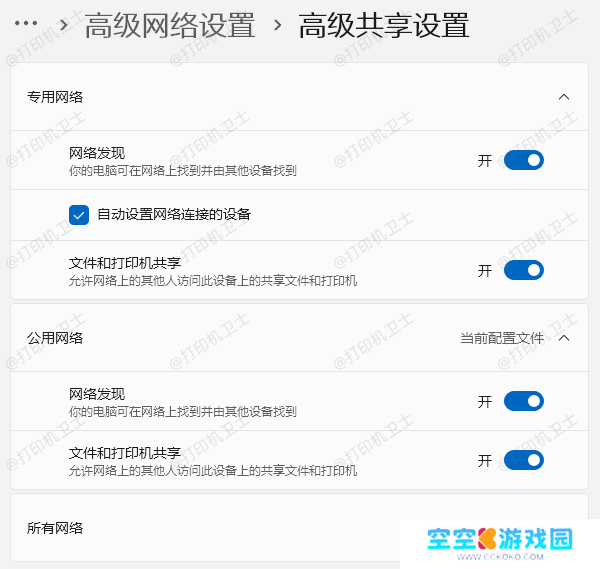
3、确保网络类型设置为“专用网络”,否则系统可能默认禁止共享功能。
方法三:使用“本站”一键检测修复如果你不熟悉各种电脑设置,也可以借助“本站”来快速检测并修复打印机共享、驱动异常、连接失败等常见问题。
1、下载并安装【本站】软件;